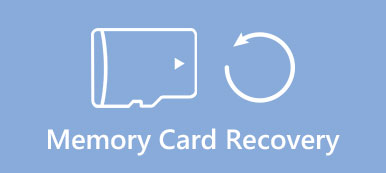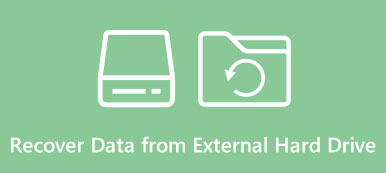Si está utilizando el programa Outlook en Windows 10, que generalmente funciona bien, pero apareció un mensaje que decía que Outlook no puede abrir este conjunto de carpetas cuando intentó abrir la Bandeja de entrada. Lo que puede obtener pueden ser algunos archivos PST o archivos OST.

En cuanto al caso, tienes que recuperar el archivo PST y recuperar los correos electrónicos.
Si está utilizando Outlook.com, Outlook 365 o una cuenta de Exchange, su información se almacena en un archivo sin conexión que termina con .ost o .pst.
Por lo general, funciona durante mucho tiempo sin problemas, pero tarde o temprano, estos archivos pueden dañarse o corromperse. Como resultado, no puede acceder a su cuenta de Outlook o correos electrónicos normalmente.
En este tutorial, le mostraremos cómo realizar la reparación de PST.
Lectura extendida: cuando sufres de problemas de correo electrónico en el iPhone, lee esta publicación: Cómo solucionar problemas de correo electrónico en iPhone.
- Parte 1: ¿Qué es PST?
- Parte 2: ¿Cómo reparar archivos de Outlook (.pst y .ost)?
- Parte 3: Cómo recuperar archivos PST
Parte 1: ¿Qué es PST?
Como se mencionó, un archivo PST es un archivo profesional de Microsoft Outlook, que contiene todos los datos en su Outlook cuando Exchange Server no está accesible. El archivo PST significa almacenamiento personal fuera de línea, utilizado principalmente para datos de correo electrónico locales.
Al igual que otros archivos digitales, los archivos PST pueden estar dañados o corrompidos por un sector defectuoso, interrupciones repentinas durante la escritura, ataques de virus y más. Una vez que esto sucede, el archivo PST no se puede cargar como de costumbre y puede perder sus importantes mensajes de correo electrónico.
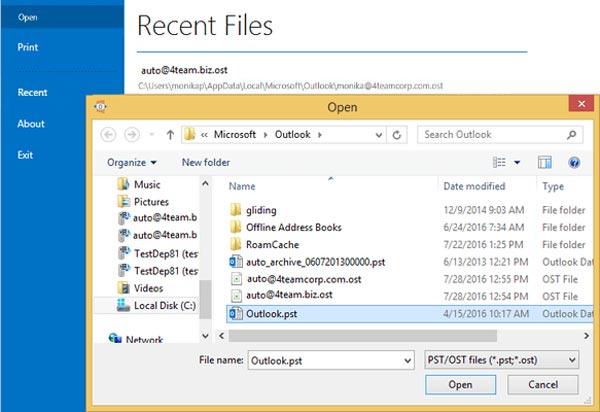
Parte 2: ¿Cómo reparar archivos de Outlook (.pst y .ost)?
Afortunadamente, Outlook integró una herramienta de reparación de PST, Inbox Repair, para ayudar a los usuarios a diagnosticar y reparar errores comunes con los archivos PST, así como los archivos OST.
Cómo reparar el archivo de datos de Outlook (PST)
Paso 1: Salga de Outlook cuando aparezca el mensaje de error que dice que el archivo PST está dañado. Abra una ventana del Explorador de archivos y navegue a C: \ Archivos de programa (x86) \ Microsoft Office \ root \ Office [número de versión].
Paso 2: Escriba "scanpst" en el cuadro de búsqueda y haga clic en la tecla "Enter" para buscar la herramienta gratuita de reparación de PST llamada "SCANPST.EXE". Luego ábralo haciendo doble clic.
Paso 3: Haga clic en el botón "Examinar" en el cuadro de diálogo emergente, navegue por el archivo PST dañado en el cuadro de diálogo Abrir y haga clic en el botón "Abrir". Pulsa el botón "Inicio" y luego el botón "Reparar" para comenzar a reparar el archivo PST dañado.
Será mejor que marque la casilla "Hacer una copia de seguridad del archivo escaneado antes de repararlo" para evitar además la pérdida de datos.
Paso 4: Una vez finalizada la reparación de PST, puede abrir su programa de Outlook, acceder a su cuenta y revisar los correos electrónicos normalmente.
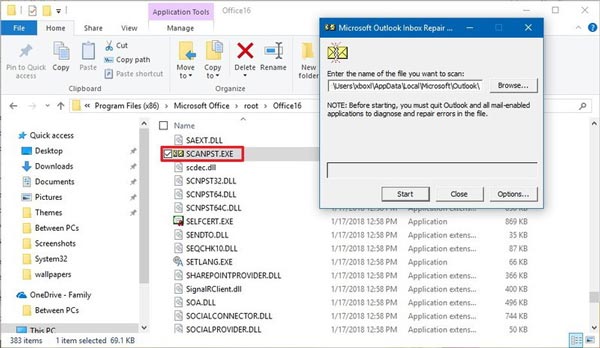
Cómo arreglar el archivo de datos de Outlook sin conexión (.ost)
Dado que el archivo OST es diferente con el PST, la forma de la última reparación es muy diferente con la reparación del PST.
Paso 1: Cierre Outlook y abra su "Panel de control". Vaya a "Cuentas de usuario"> "Correo".
Paso 2: En el cuadro de diálogo de configuración de correo, haga clic en el botón "Mostrar perfil" en la sección "Perfiles".
Paso 3: Elija el perfil que desea corregir, por ejemplo, el perfil predeterminado se llama "Outlook" en Outlook 2016. Luego haga clic en el botón "Propiedades" y luego presione "Cuentas de correo electrónico"> "Archivos de datos".
Paso 4: En el cuadro de diálogo Configuración de la cuenta, resalte la cuenta a reparar y haga clic en "Abrir ubicación de archivo". Luego, cierre las ventanas Configuración de la cuenta, Configuración de correo y Correo.
Paso 5: Haga clic con el botón derecho en el archivo OST dañado y seleccione "Eliminar". Finalmente, vuelva a abrir la aplicación Outlook, creará un nuevo archivo ost para su cuenta automáticamente.
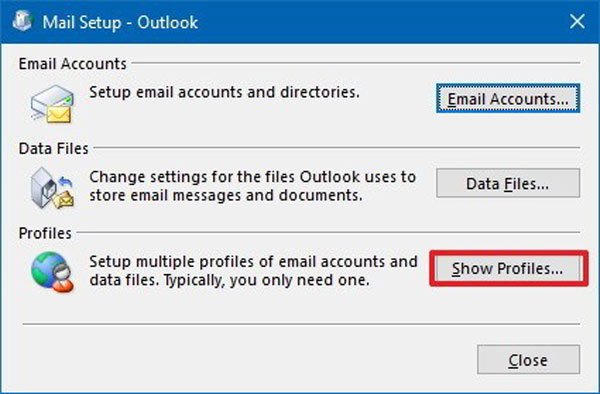
Parte 3: Cómo recuperar archivos PST
Si ha probado la herramienta gratuita de reparación de PST y el problema persiste, le recomendamos que pruebe Recuperación de datos de Apeaksoft. Es una de las mejores herramientas de recuperación de archivos digitales con muchas funciones útiles, como:
1. Fácil de usar. Esta herramienta de reparación de PST puede restaurar archivos PST a la última versión normal en un solo clic.
2. Recupere archivos PST en diversas situaciones, por ejemplo, está dañado por una operación errónea, eliminación accidental, ataque de virus, falla del sistema y más.
3. Recuperación sin pérdida. Con la mejor aplicación de recuperación de archivos digitales, puede recuperar archivos PST en su estado original.
4. Vista previa para la recuperación selectiva. Después de escanear, puede ver todos los archivos PST organizados por tiempo y decidir recuperarlos todos o elementos específicos.
5. Más rápido y ligero. Esta herramienta de recuperación de archivos PST es liviana y podría recuperar archivos PST dañados de forma rápida y segura.
6. Además, Data Recovery es compatible con Windows 10 / 8.1 / 8 / 7 / Vista / XP que se ejecutan en HDD y SSD.
Cómo recuperar archivos PST con Data Recovery
Paso 1: Escanee todo el disco duro para buscar archivos PST
Descargue e instale el mejor software de recuperación de datos digitales en su computadora. Abra Recuperación de datos cuando su Outlook le dijo que el archivo PST está dañado.
Vaya a la sección de tipo de datos en la ventana de inicio y marque la casilla en la opción "Correo electrónico". Si quieres recuperar fotos borradas, simplemente haga clic en la opción "Imagen".
Luego diríjase a la sección de ubicación y elija qué destino desea recuperar. En este caso, suele ser "Disco local C". Una vez que haga clic en el botón "Escanear", la recuperación de datos funcionará automáticamente.

Paso 2: Vista previa antes de recuperar archivos PST
Una vez finalizada la exploración, se lo llevará a la ventana de resultados. Aquí puedes ver todos los archivos PST recuperables.
Haga clic en la opción "Correo electrónico" en la columna de la izquierda, varias carpetas llamadas PST, DBX, EMLX y más aparecerán en el panel derecho. Vaya a la carpeta PST para buscar el archivo PST que desea recuperar.
Si no puede encontrarlo, la función "Filtro" en la parte superior de la ventana puede ubicar el archivo deseado rápidamente.
Además, la función "Exploración profunda" en la esquina superior derecha se utiliza para realizar una exploración profunda en el disco y recuperar más archivos.

Paso 3: Recuperar archivos PST en un solo clic
Finalmente, seleccione todos los archivos PST que le gustaría recuperar o la carpeta PST completa, y haga clic en el botón "Recuperar". Cuando finalice el proceso, puede abrir la aplicación Outlook para verificar si los archivos PST funcionan bien.
Será mejor que guarde los archivos PST recuperados en otra ubicación para evitar la sobrescritura de datos.

Conclusión
Muchas personas están usando la aplicación Outlook en sus computadoras. Utiliza archivos PST y OST para almacenar sus correos electrónicos, calendarios, contactos y otros elementos, para que pueda acceder a la información sin una conexión a Internet. Pero sus correos electrónicos desaparecerán tan pronto como los archivos PST estén dañados.
En nuestro tutorial, le hemos dicho cómo hacer la reparación de PST. Si la herramienta de reparación PST gratuita incorporada no es válida, puede probar Apeaksoft Data Recovery. Es más potente en la recuperación de archivos PST.